
Microsoft Onenote Παρέχει μια επιλογή για να κλείσετε φορητούς υπολογιστές μέσα στην εφαρμογή - αλλά αυτό δεν το διαγράφει μόνιμα. Για να απαλλαγείτε από το σημειωματάριο για πάντα, θα χρειαστεί να εντοπίσετε και να διαγράψετε το αρχείο προέλευσης (τοπικά στα Windows 10 ή στο OneDrive). Εδώ είναι πώς.
Κλείνοντας έναντι φορητών υπολογιστών στο OneNote
Υπάρχει μια σημαντική διαφορά που θα σημειωθεί μεταξύ του κλεισίματος και της διαγραφής ενός φορητού υπολογιστή στο OneNote. Όταν κλείνετε ένα σημειωματάριο, δεν καταργεί μόνιμα το περιεχόμενο μέσα σε αυτό το σημειωματάριο - απλά το αφαιρεί από τη λίστα των διαθέσιμων φορητών υπολογιστών στην εφαρμογή OneNote. Τα δεδομένα μέσα σε αυτό το σημειωματάριο μπορούν ακόμα να έχουν πρόσβαση από το αρχείο προέλευσης.
Για να αφαιρέσετε μόνιμα το περιεχόμενο από την ύπαρξη, θα χρειαστεί να εντοπίσετε και να διαγράψετε το αρχείο προέλευσης του φορητού υπολογιστή. Πού αποθηκεύεται το αρχείο προέλευσης; Η προφανής απάντηση εξαρτάται από το πού το αποθηκεύσατε, αλλά αυτό μπορεί επίσης να εξαρτάται από το OS που χρησιμοποιείτε.
Πώς να διαγράψετε ένα Notebook OneNote στο OneDrive
Μπορείτε να αποθηκεύσετε το Notebook OneNote στο OneDrive χρησιμοποιώντας τόσο Mac όσο και Windows 10. Ωστόσο, εάν χρησιμοποιείτε Mac, μπορείτε μόνο Αποθηκεύστε το σημειωματάριό σας στο OneDrive - δεν σας δίνει τη δυνατότητα να το αποθηκεύσετε τοπικά.
Στο Mac ή τα Windows 10 PC, ανοίξτε ένα πρόγραμμα περιήγησης ιστού της επιλογής σας και πηγαίνετε στο Microsoft OneDrive . Μόλις εκεί, θα είστε αυτόματα στην καρτέλα "Η αρχεία μου".
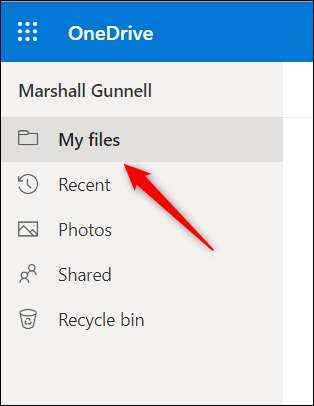
Εδώ, ανοίξτε το φάκελο "Έγγραφα" κάνοντας κλικ σε αυτό.
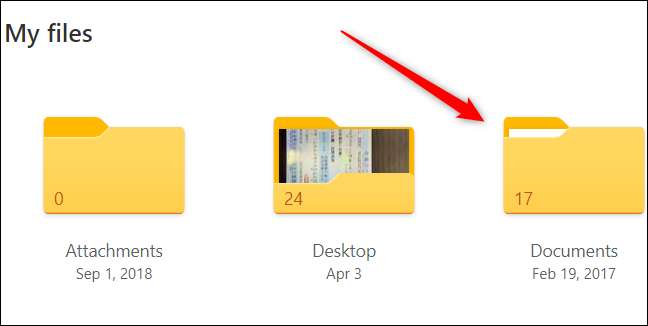
Στη συνέχεια, κάντε κλικ στο φάκελο "OneNote Notebooks".
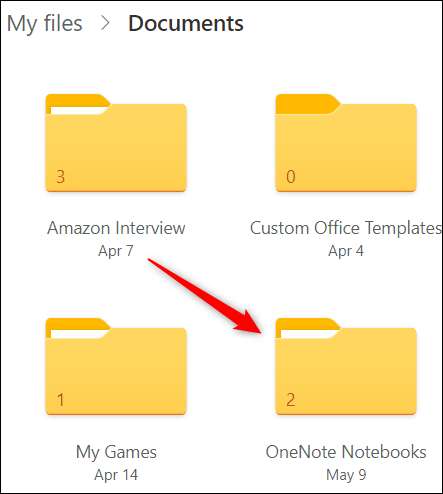
Κάντε δεξιό κλικ στο σημειωματάριο που θέλετε να διαγράψετε και, στη συνέχεια, κάντε κλικ στην επιλογή "Διαγραφή" από το μενού περιβάλλοντος που εμφανίζεται.
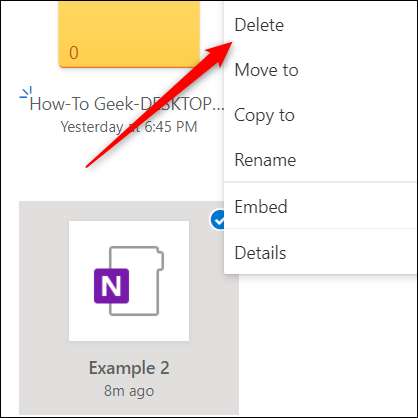
Το σημειωματάριο διαγράφεται τώρα από το OneDrive.
Πώς να διαγράψετε ένα σημειωματάριο OneNote στα Windows 10
Εάν θέλετε να διαγράψετε ένα σημειωματάριο που είναι αποθηκευμένο τοπικά στα Windows 10, Ανοίξτε τον εξερευνητή αρχείου και πλοηγηθείτε στο φάκελο "Έγγραφα". Ανοίξτε το φάκελο "OneNote Notebooks", το οποίο δημιουργεί ο Onenote για αποθήκευση φορητών υπολογιστών από προεπιλογή.
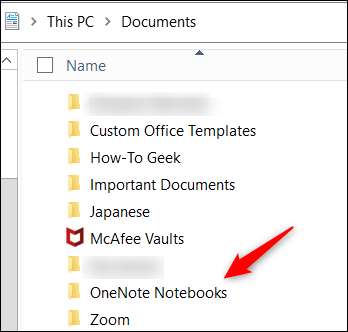
Μόλις εκεί, κάντε δεξί κλικ στο φάκελο που θέλετε να διαγράψετε. Κάντε κλικ στην επιλογή "Διαγραφή" στο μενού περιβάλλοντος που εμφανίζεται.

Το σημειωματάριο διαγράφεται τώρα από το τοπικό σας μηχάνημα. Εάν το σημειωματάριό σας περιέχει εμπιστευτικές ή ευαίσθητες πληροφορίες, είναι καλή ιδέα να κάνετε διπλό έλεγχο του oneDrive για να βεβαιωθείτε ότι όλα τα ίχνη του αρχείου έχουν φύγει.
ΣΧΕΤΙΖΕΤΑΙ ΜΕ: Πώς να απενεργοποιήσετε το OneDrive και να το αφαιρέσετε από τον Explorer File στα Windows 10







